创建卡窗体
卡窗体在模型驱动应用的视图中使用。 卡窗体用于以适用于移动设备的紧凑格式呈现信息。 例如,“我的可用客户”视图的默认卡窗体定义为每个客户行显示的信息。
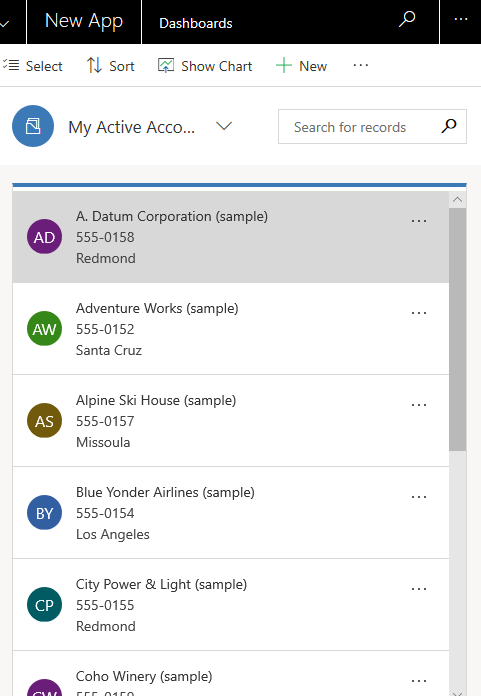
尽管可以通过与其他窗体类型相同的方式创建和编辑卡窗体,但将卡窗体添加到应用程序是不同的。 向视图中添加自定义卡窗体时需要借助 Read-only Grid 控件,而不是将其添加为应用组件。
创建卡窗体
若要创建卡窗体,登录到 Power Apps。
选择表,选择所需的表,然后选择窗体区域。 如果项目不在侧面板窗格中,请选择 …更多,然后选择所需项目。
在工具栏上,选择添加窗体,然后选择卡窗体。 或者,您可以打开属于卡窗体的现有窗体类型来对其进行编辑。
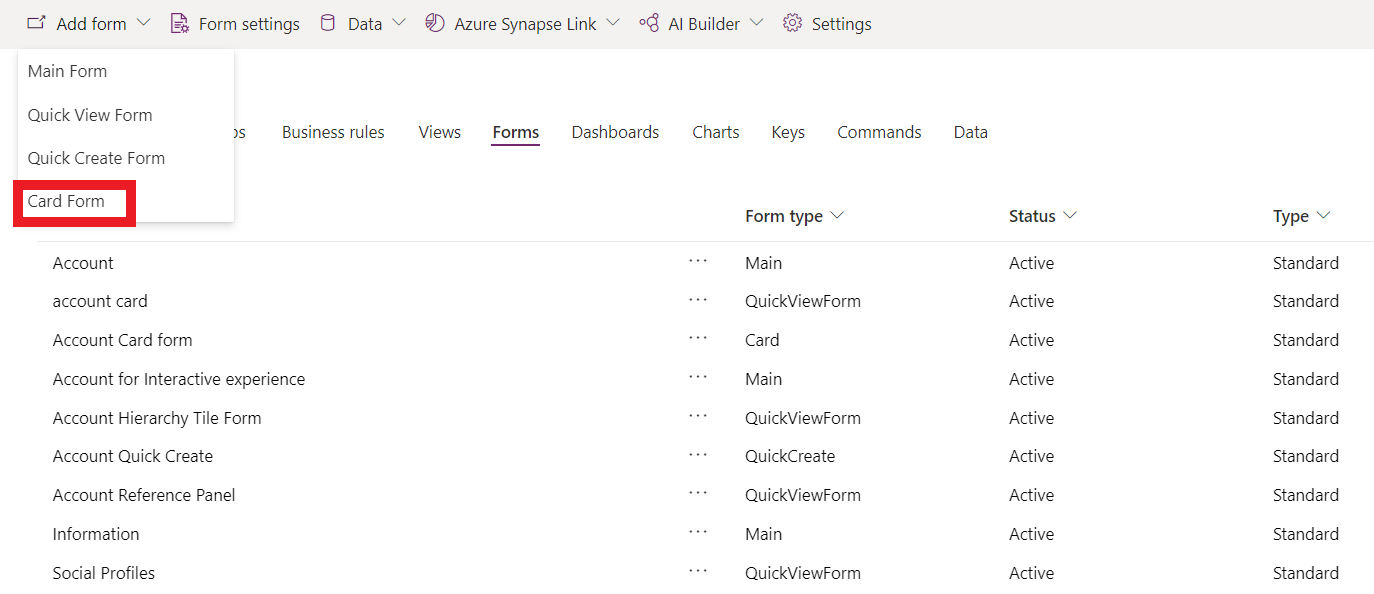
添加所需的列。 建议您限制列数,以便窗体在小屏幕上仍能正常显示。
选择保存,然后选择发布。
将卡窗体添加到视图
重要
要向视图中添加自定义卡窗体,需要使用已弃用的 Read-only Grid 控件。 Read-only Grid 已被弃用,因此它不再是 Dataverse 中表的默认 grid 控件。 不过,在此控件仍然可用时,您可以在表中选择它来创建卡窗体视图。 详细信息:为表配置 grid 控件
登录到 Power Apps。
选择表,选择所需的表,然后选择视图区域。 如果项目不在侧面板窗格中,请选择 …更多,然后选择所需项目。
选择所需的视图,然后在视图设计器工具栏上,选择切换到经典。
从常规任务窗格中选择自定义控件。
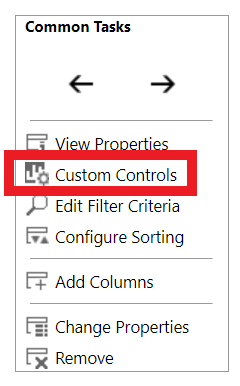
选择添加控件,从控件列表中选择只读网格,然后选择添加。
备注
有两个只读网格控件。 名为只读网格(默认) 的默认只读网格控件不支持自定义卡窗体。
在只读网格属性页配置以下属性,然后选择确定。
卡窗体。 选择铅笔图标
 , 然后选择要在视图中显示的卡窗体。 默认情况下,与视图关联的主表已经选择,但是,您也可以更改它。
, 然后选择要在视图中显示的卡窗体。 默认情况下,与视图关联的主表已经选择,但是,您也可以更改它。回流行为。 如果您想要更改在调整大小时是否显示卡窗体,请选择铅笔图标
 。 详细信息:允许网格重排为列表
。 详细信息:允许网格重排为列表选择要显示只读网格的客户端类型:Web、手机或平板电脑。
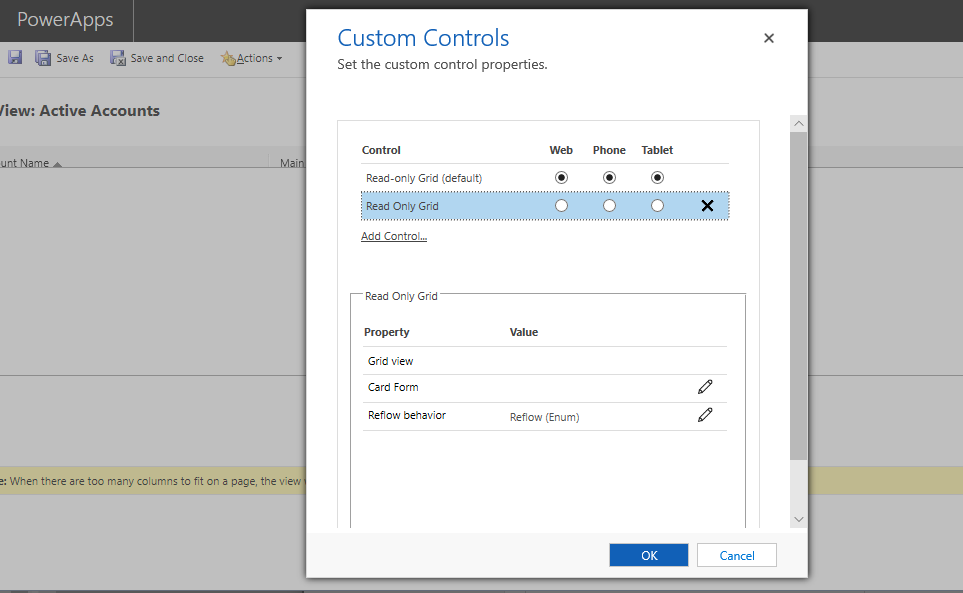
选择确定以关闭自定义控件属性页面。
在经典视图设计器工具栏中,选择保存并关闭。